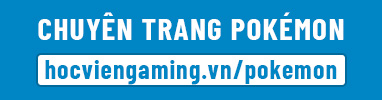Hiện tại đã có thể cài được Android 14 trên máy Nintendo Switch. Anh em hắc ám có thể cài và chơi Liên quân hay Genshin Impact thoải mái. Và sau đây sẽ là toàn bộ hướng dẫn cài Android 14 trên Nintendo Switch.
Mục lục bài viết
Những lưu ý trước khi cài
Lưu ý 1: Máy hack mới làm được.
Lưu ý 2: Việc cài Android này sẽ có liên quan đến loại chip mod trong máy. Máy đang làm hướng dẫn sử dụng chip Picofly đời mới nhất, các dòng chip cũ như Hwfly v3 v4 khả năng sẽ không cài được, anh em nên cân nhắc trước khi cài.
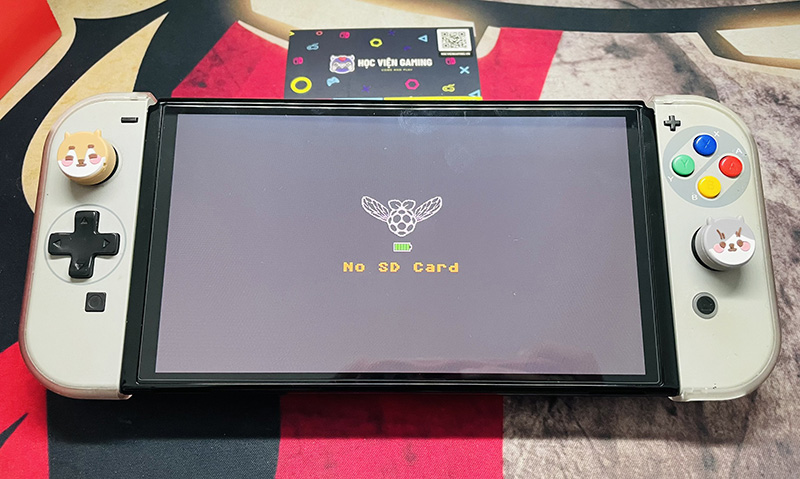
Lưu ý QUAN TRỌNG: Trước khi cài phải chép toàn bộ file hắc trong thẻ ra máy tính để lưu lại:
- Nếu emunand dạng File thì chỉ cần copy toàn bộ file và paste ra máy tính để lưu lại.
- Nếu emunand ẩn thì tốt nhất dùng thẻ khác để chạy Android, sử dụng song song 2 thẻ. Vì thao tác backup sẽ hơi phức tạp (phải có máy tính và thông qua phần mềm NxNandmanager).
Các bước cài đặt Android 14 trên Nintendo Switch
Bước 1: Tải gói cài đặt Android 14
Truy cập link Google drive tải về gói cài đặt Android 14 dạng file zip và giải nén ra.
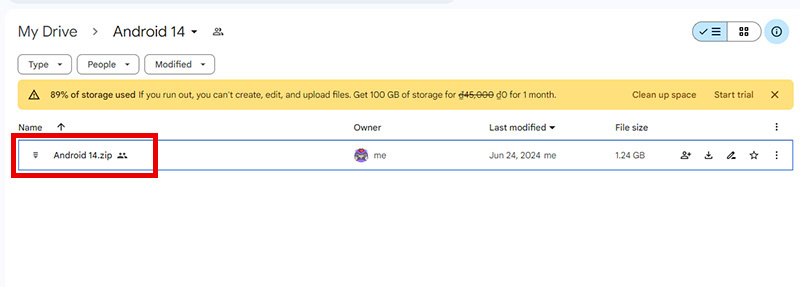
Bước 2: Tải gói Hekate
Truy cập link Github tải gói cài Hekate để hỗ trợ boot. Nếu thẻ của anh em là thẻ đang dùng hắc sẵn và Hekate đang ở phiên bản 6.1.0 trở lên, thì bỏ qua bước này. Phiên bản cũ hơn vẫn phải làm.
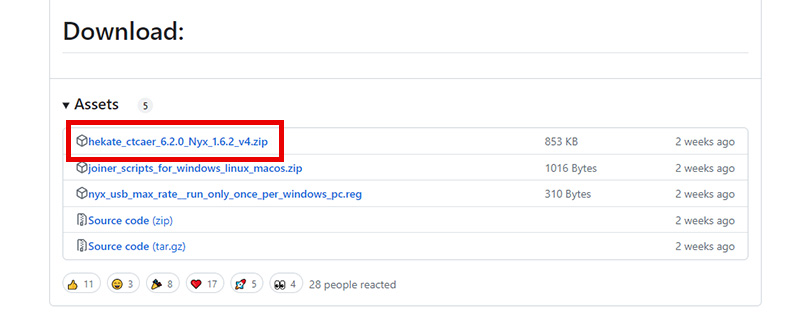
Bước 3: Chép Hekate vào thẻ, dump Joy-Con
Giải nén và Chép file Hekate đã tải ở bước 2 vào thẻ nhớ. Sau đó gắn thẻ nhớ vào máy tính bật lên giao diện Hekate. Sau đó tiến hành dump Joy-Con để Android nhận Joy-Con khi chúng ta đăng nhập vào bằng cách chọn Nyx Settings.
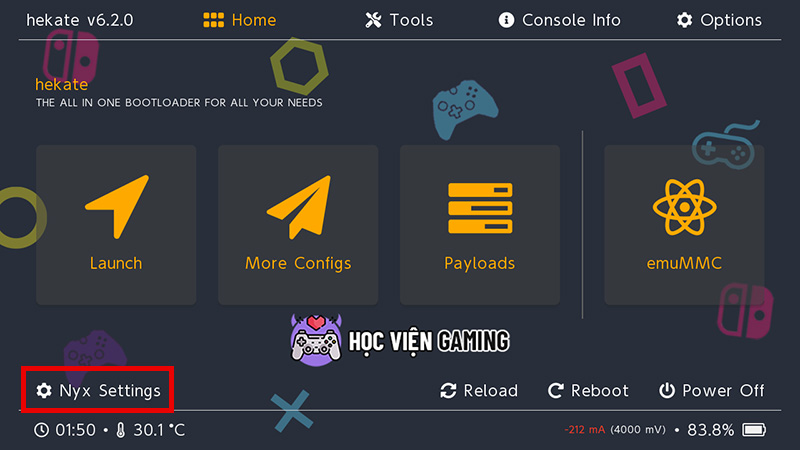
Chọn Dump Joy-Con BT.
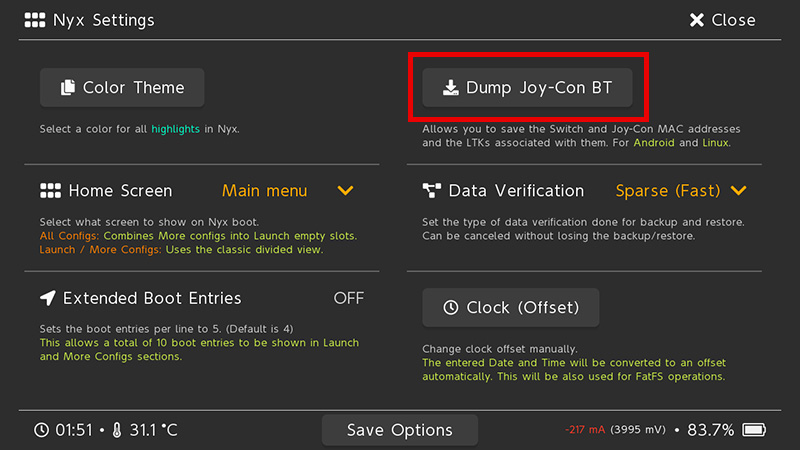
Máy báo nhận đủ hai tay là được.
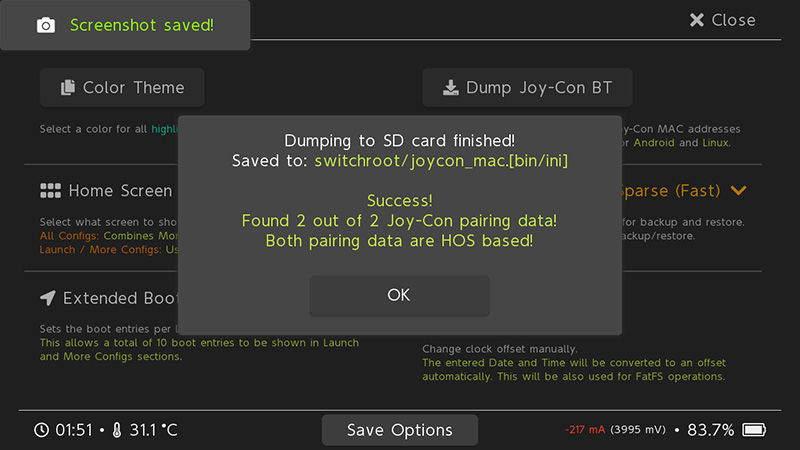
Bước 4: Phân vùng Android
Trở ra Home, chọn vào mục Tools > Partition SD Card để phân vùng thẻ nhớ cho Android.
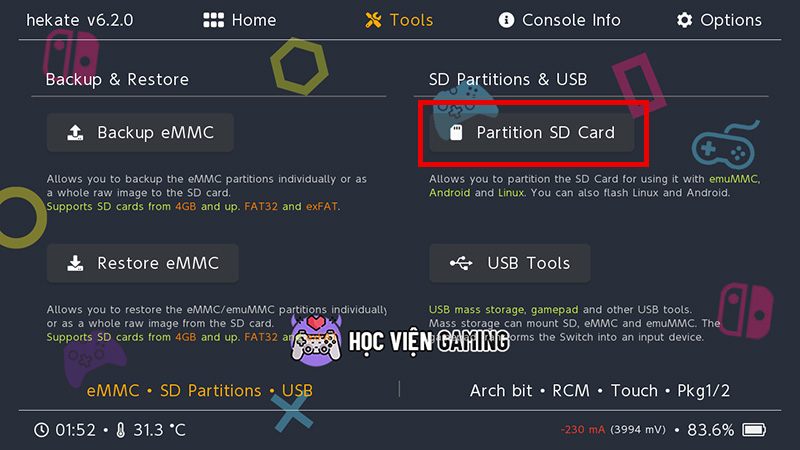
Bởi vì Android là 1 hệ điều hành độc lập nên nó phải được chạy độc lập trên thẻ nhớ. Anh em kéo thanh phân vùng này với số lượng GB dung lượng cần thiết cho Android. Tối thiểu 10GB trở lên và phải phù hợp với nhu cầu sử dụng của anh em. Chọn Next Step.
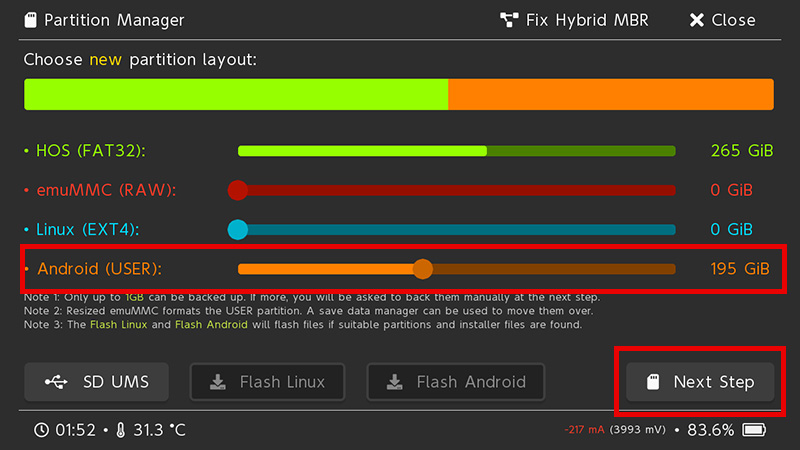
Chọn Dynamic (nếu cài Android 13 trở lên).
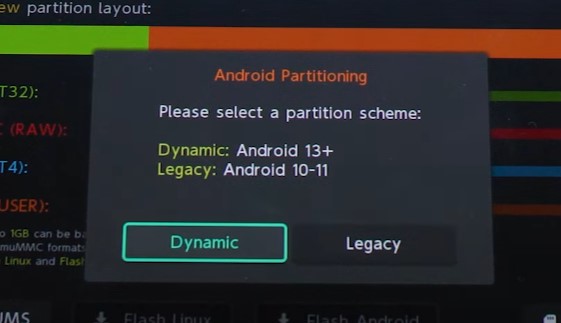
Rồi bấm Start và bấm nút nguồn để tiến hành phân vùng, backup hoặc dọn dẹp thẻ nhớ (nên chọn Backup)
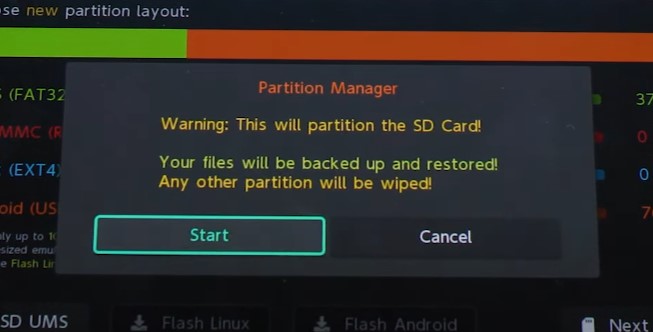
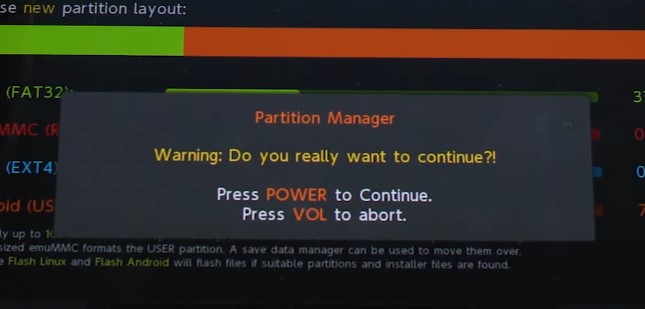
Bước 5: Chép gói cài Android vào thẻ
Sau khi thao tác phân vùng hoàn tất, chọn vào SD UMS, cắm cáp máy Switch với máy tính để chép (copy) gói cài Android 14 mình đã tải ở bước 1 và paste vào thư mục gốc của thẻ nhớ.
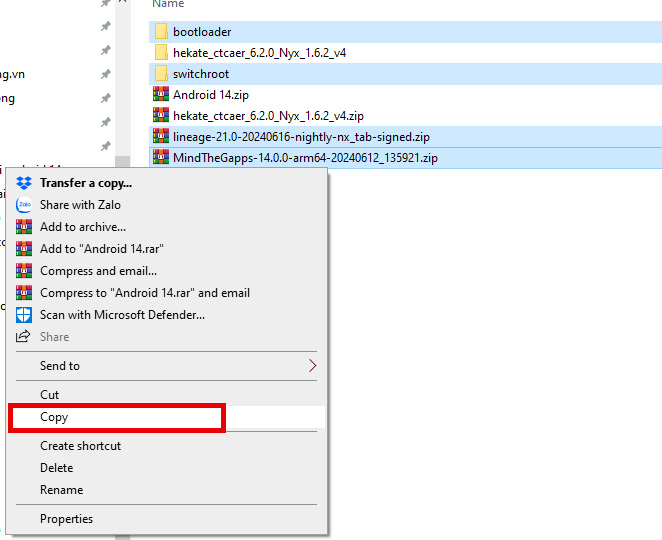
Update 15/11/2024: nếu thẻ nhớ của bạn còn folder warmboot_mariko thì hãy giữ lại đừng xóa. Nếu không thì có thể tải folder này tại link Google drive của gói Android.
Bước 6: Vào chế độ Recovery
Ngắt kết nối với máy tính, chọn Flash Android, chọn Continue nếu được hỏi. Nó sẽ khởi động vào chế độ Recovery. Chọn Factory Reset > Format data để tạo mới dữ liệu.
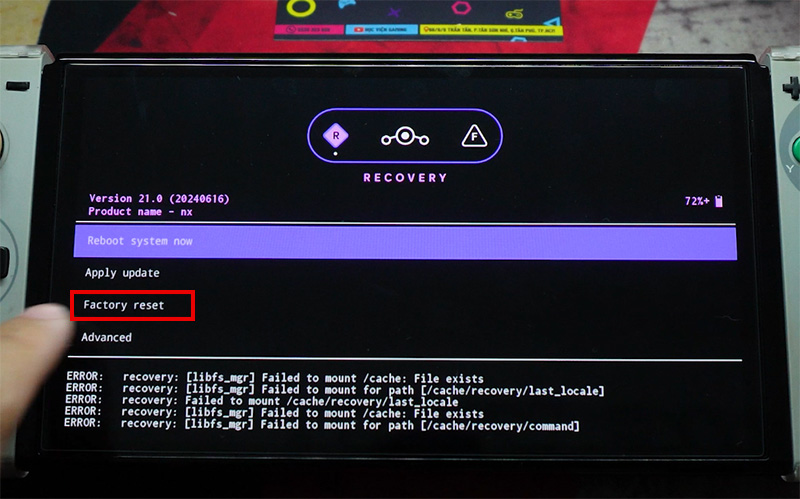
Quay trở lại chọn Apply Update > chọn Choose from Switch SD.
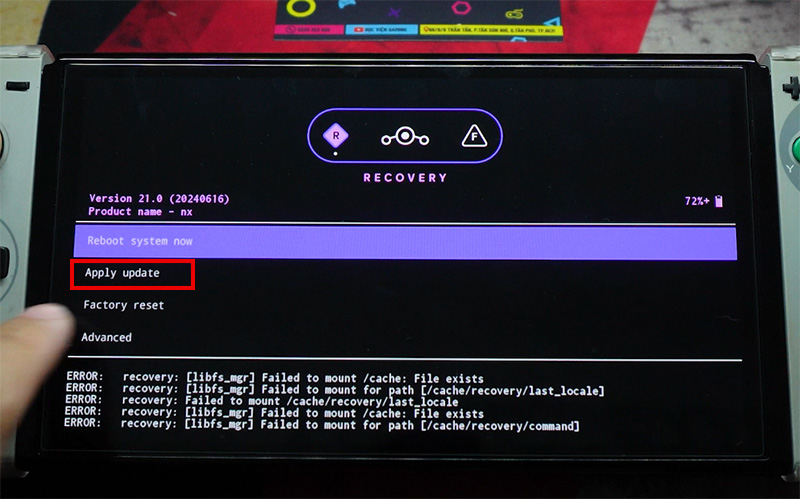
Chọn cài đặt lần lượt 2 file zip mà khi nãy chúng ta mới chép vào thẻ là Lineage 21.0 và MindTheGapps.
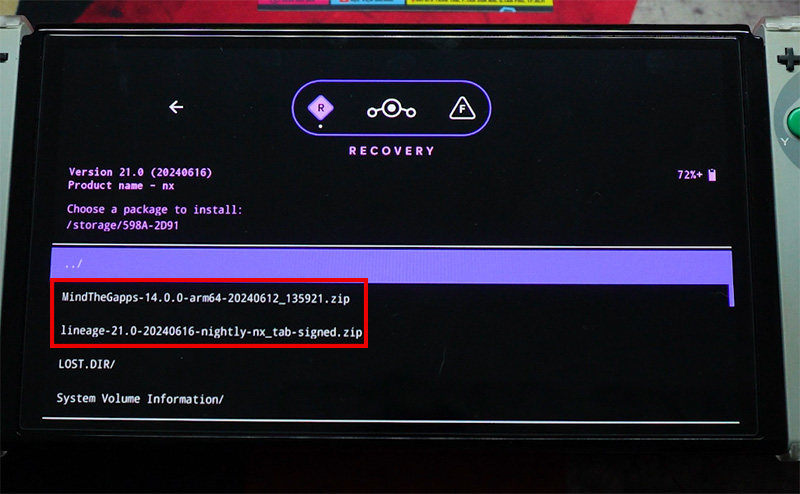
Bấm Yes khi được hỏi.
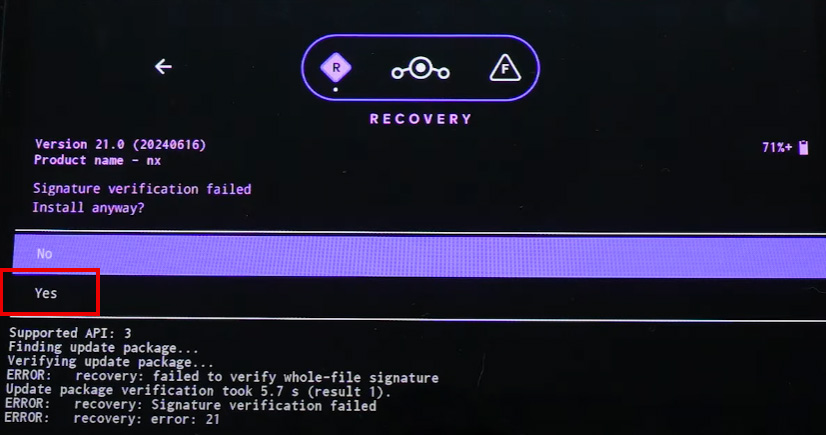
Xong chọn Reboot System để khởi động lại.
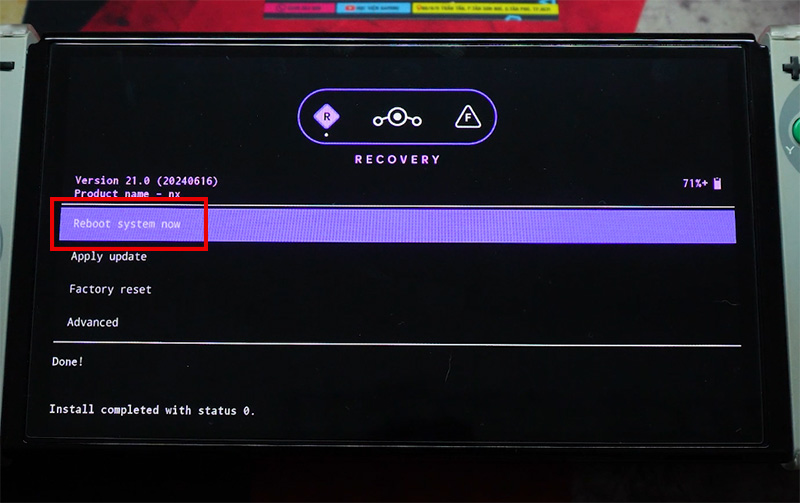
Bước 7: Thiết lập ban đầu cho Android
Màn hình khởi động Android đã hiện là chúng ta đã thành công. Giờ chúng ta tiếp tục các bước cài đặt ban đầu cho hệ điều hành Android.
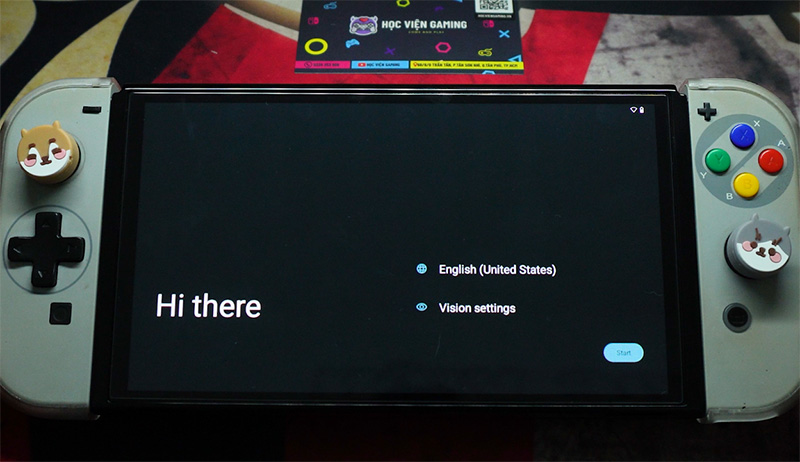
Cách vào Android khi bật nguồn máy
Tại giao diện Hekate, chọn More Config > chọn biểu tượng Android Lineage 21.0.
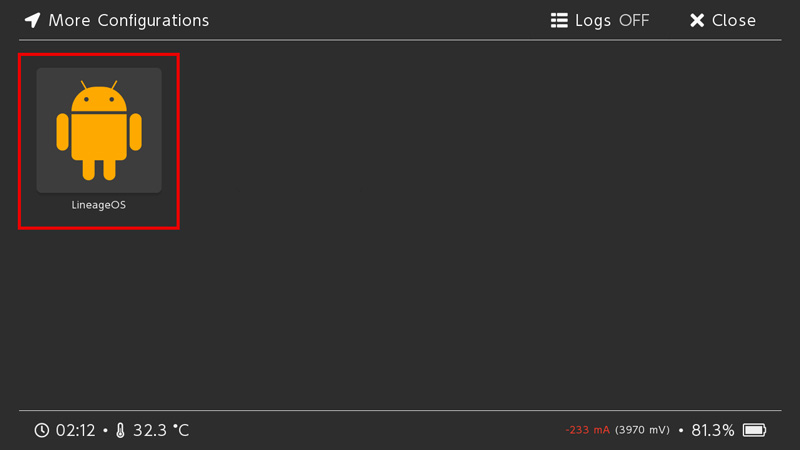
Sau khi cài xong thì Bước 8 anh em chép lại toàn bộ file hắc ám mà mình đã backup vào thẻ nhớ: Rút thẻ kết nối với máy tính, chép toàn bộ file vào lại. Giờ thì chúng ta có thể vừa chơi hắc ám, vừa chơi Android song song thoải mái.
Những lưu ý sau khi cài
- Thao tác điều khiển bằng Joy-Con chỉ hoạt động được ở ngoài Home hoặc 1 số ít game thôi (như Vampire Survivor). Đa số phải dùng cảm ứng.
- Phần cứng của Switch có hạn nên chắc chắn sẽ có hiện tượng giật lag nếu bạn chơi những game nặng như Genshin Impact.
Và đó là toàn bộ hướng dẫn cài Android 14 trên Nintendo Switch. Chúc các bạn thành công.